Co możesz zrobić, gdy wystąpią błędy dbghelp.dll?
- Przywróć dbghelp.dll z Kosza
- Uruchom skanowanie w poszukiwaniu wirusów / złośliwego oprogramowania
- Użyj Przywracania systemu, aby cofnąć zmiany
- Uruchom Kontroler plików systemowych
- Uruchom DISM
- Ponownie zainstaluj oprogramowanie korzystające z dbghelp.dll
- Pobierz najnowszą wersję DbgHelp.dll
- Zaktualizuj komputer
- Wykonaj odzyskiwanie systemu
Różne czynniki mogą wpływać na pracę pliku dbghelp.dll. W niektórych przypadkach błędy dbghelp.dll mogą powodować problemy z rejestrem, istnieje również szansa, że złapałeś wirusa lub złośliwe oprogramowanie itp. W tym artykule znajdziesz najczęstsze rozwiązania tego problemu, więc sprawdź to.
Komunikaty błędów Dbghelp.dll
Istnieje kilka sposobów, w które dbghelp.dll może pojawić się na twoim komputerze. Tutaj jest kilka z nich:
- Nie znaleziono pliku Dbghelp.dll
- Nie można uruchomić tej aplikacji, ponieważ nie znaleziono pliku dbghelp.dll. Ponowne zainstalowanie aplikacji może rozwiązać ten problem.
- Nie można znaleźć [PATH] dbghelp.dll
- Brak pliku dbghelp.dll.
- Nie można uruchomić [APLIKACJA]. Brakuje wymaganego składnika: dbghelp.dll. Zainstaluj ponownie [APLIKACJA].
Kroki, aby naprawić błędy związane z dbghelp.dll
Rozwiązanie 1 — Przywróć plik dbghelp.dll z Kosza
Może ci się to wydawać śmieszne, ale istnieje możliwość przypadkowego usunięcia pliku. Więc nie zaszkodzi, jeśli sprawdzisz, czy plik znajduje się w Koszu. Jeśli tak, po prostu przywróć go z Kosza, a problem zostanie rozwiązany.
— ZWIĄZANE Pełna poprawka: problemy z plikiem Opencl.dll w systemie Windows 10, 8.1, 7
Rozwiązanie 2 — Uruchom skanowanie w poszukiwaniu wirusów / złośliwego oprogramowania
Niektóre błędy związane z dbghelp.dll mogą być powiązane z wirusem lub innym złośliwym oprogramowaniem na twoim komputerze. Uruchom skanowanie antywirusowe za pomocą programu antywirusowego, aby ustalić, czy Twój system jest wolny od wirusów.
Rozwiązanie 3 — Użyj Przywracania systemu, aby cofnąć zmiany
Jeśli podejrzewasz, że błąd dbghelp.dll został spowodowany przez pewną zmianę w konfiguracji systemu, powinieneś przywrócić system za pomocą funkcji Przywracania systemu. Oto jak przywrócisz system w systemie Windows 10:
- Kliknij prawym przyciskiem myszy na tym komputerze i przejdź do Właściwości
- Po lewej stronie okna kliknij Ochrona systemu
- We właściwościach systemu kliknij Przywracanie systemu
- Wybierz punkt przywracania i postępuj zgodnie z instrukcjami wyświetlanymi na ekranie w kreatorze instalacji
Nie zapomnij również wykonać kopii zapasowej danych przed przywróceniem systemu.
Rozwiązanie 4 — Uruchom Kontroler plików systemowych
Jeśli plik DLL jest dostarczany przez firmę Microsoft, uruchomienie Kontrolera plików systemowych zastąpi uszkodzoną kopię pliku dbghelp.dll z pamięci podręcznej. Aby wykonać polecenie Kontroler plików systemowych, wykonaj następujące instrukcje:
- Przejdź do wyszukiwania, wpisz cmd w polu wyszukiwania, a następnie kliknij prawym przyciskiem myszy Wiersz polecenia,
- Kliknij Uruchom jako administrator. (Jeśli zostanie wyświetlony monit o hasło administratora lub potwierdzenie, wpisz hasło lub kliknij przycisk Zezwalaj).
- W wierszu polecenia wpisz następujące polecenie, a następnie naciśnij klawisz ENTER:
sfc / scannow
Polecenie sfc / scannow przeskanuje wszystkie chronione pliki systemowe i zastąpi uszkodzone pliki buforowaną kopią, która znajduje się w folderze skompresowanym w folderze% WinDir% System32dllcache.
— ZWIĄZANE: Brakuje plików DLL po zainstalowaniu aktualizacji Windows 10 Creators Update [Fix]
Rozwiązanie 5 — Uruchom DISM
DISM to narzędzie komplementarne do SFC. Zasadniczo to polecenie skanuje i przywraca brakujące pliki. Czasami, gdy SFC nie może rozwiązać problemu, uruchomienie DISM może ci pomóc.
Oto kroki, które należy wykonać:
- Przejdź do Szukaj> wpisz cmd > uruchom Wiersz polecenia (administrator).
- Wpisz to polecenie> naciśnij Enter
- DISM / Online / Cleanup-Image / RestoreHealth
- Poczekaj na zakończenie procesu> uruchom ponownie komputer.
Rozwiązanie 6 — Zainstaluj ponownie oprogramowanie korzystające z dbghelp.dll
Jeśli ten błąd występuje podczas uruchamiania określonego programu, możesz go łatwo naprawić, usuwając i ponownie instalując odpowiednie narzędzie. Po wykonaniu tej czynności uruchom ponownie komputer i sprawdź, czy błąd nadal występuje.
Rozwiązanie 7 — Pobierz najnowszą wersję DbgHelp.dll
Inną szybką metodą rozwiązania tego problemu jest pobranie najnowszej wersji DbgHelp.dll bezpośrednio ze strony pomocy technicznej Microsoft.
— ZWIĄZANE: Pełna poprawka: błędy WSClient.DLL w Windows 10, 8.1
Rozwiązanie 8 — Zaktualizuj komputer
Firma Microsoft regularnie wydaje nowe aktualizacje w celu poprawy wydajności systemu operacyjnego. Jednym ze sposobów, w jaki Microsoft to osiąga, jest aktualizacja bibliotek DLL. Jeśli Microsoft wykryje poważny problem z plikiem DbgHelp.dll, z pewnością uwzględni poprawkę w najnowszej aktualizacji.
Rozwiązanie 9 — Wykonaj odzyskiwanie systemu
Jeśli nic z poprzednich porad nie pomogło, wówczas odzyskanie systemu może przywrócić pliki do normy. Nie martw się, przywracanie systemu spowoduje odświeżenie systemu bez wpływu na pliki. Aby wykonać odświeżanie komputera bez wpływu na pliki, wykonaj następujące kroki:
- Przejdź do menu Start
- Kliknij Ustawienia komputera
- Przejdź do Aktualizacji i odzyskiwania i wybierz Odzyskiwanie
- W obszarze Odśwież komputer bez wpływu na pliki kliknij Rozpocznij i postępuj zgodnie z instrukcjami wyświetlanymi na ekranie


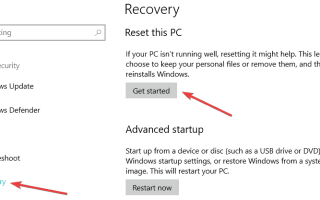
![Błąd nie znaleziono elementu w systemie Windows 10 [SKRÓCONY PRZEWODNIK]](https://pogotowie-komputerowe.org.pl/wp-content/cache/thumb/21/67bd184722b9721_150x95.png)
![Błąd zapisu do pliku w systemie Windows 10 [NAJLEPSZE ROZWIĄZANIA]](https://pogotowie-komputerowe.org.pl/wp-content/cache/thumb/8b/9a075e2565e1e8b_150x95.jpg)

